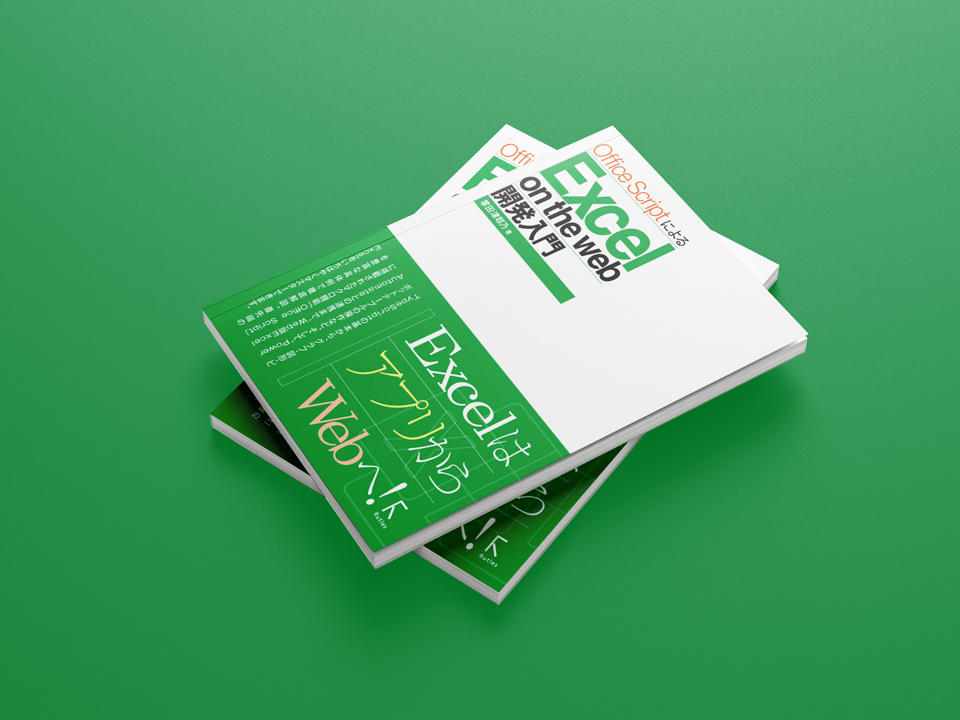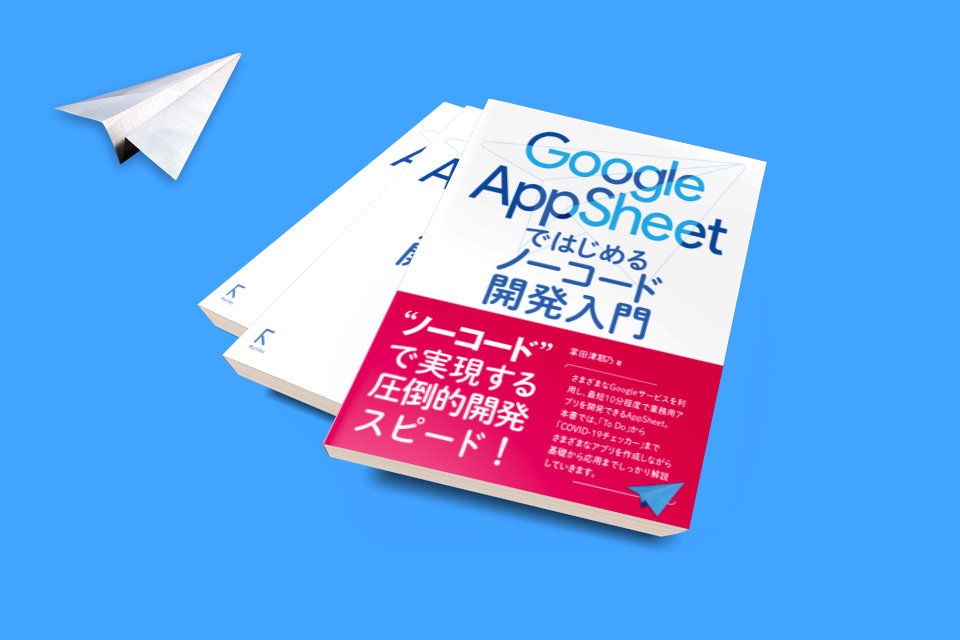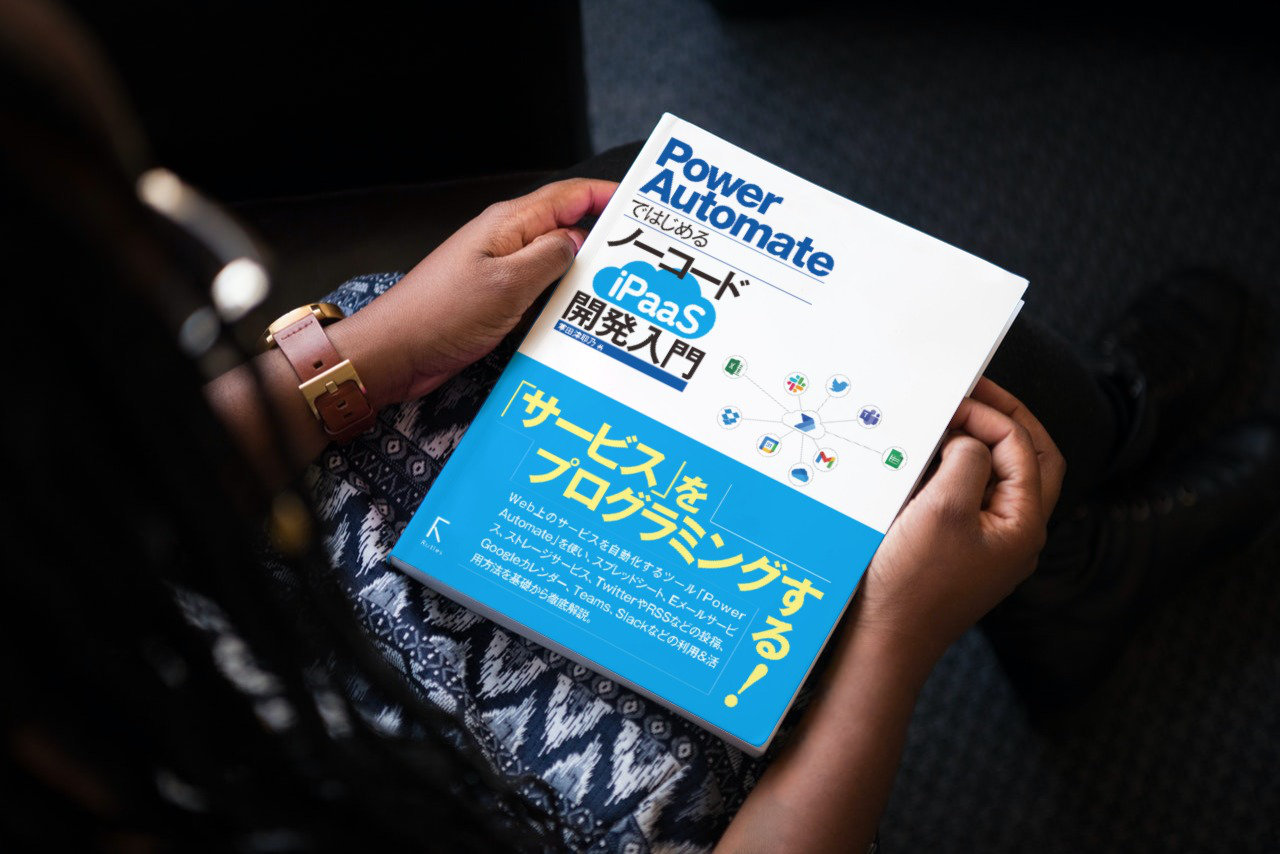
「Power AutomateではじめるiPaaS開発入門」の装丁を担当した。
発注を請けてからデザイン制作、データの納品、見本誌到着までを紹介する。
デザインの前提条件
今や業務で使うソフトはPCにインストールして使うものではなく、WEBブラウザーを通してクラウド上にあるソフトを使うのが一般的だ。Gmail、Googleスプレッドシート、Googleドキュメント、Googleカレンダー、Dropbox、Slack、Microsoft Office、Twitterなど、多くの人にはなくてはならないツールとなっている。
それらWEB上のサービスを自動化するツールがMicrosoftのPower Automateだ。毎日決まった条件で情報を収集する、定型メッセージを返信するなど、いつもは手動で行っているものをPowerAutomateでプログラミングすることで自動化する。そのための入門マニュアル本である。
今回の書籍と同じ著者による半シリーズ本も以前に装丁を担当した。
以上3点と半ばシリーズであり、初級~中級者を対象とし、ビジネスでの使用を想定している。柔らかすぎず、硬すぎず、派手ではない堅実なデザインが求められる。判型など本の仕様も同じ。
サムネイル制作
今回は年末年始をはさみ特に時間がなかった。時間があれば良いアイデアが生まれるのかと言うとそうでもないのだが。
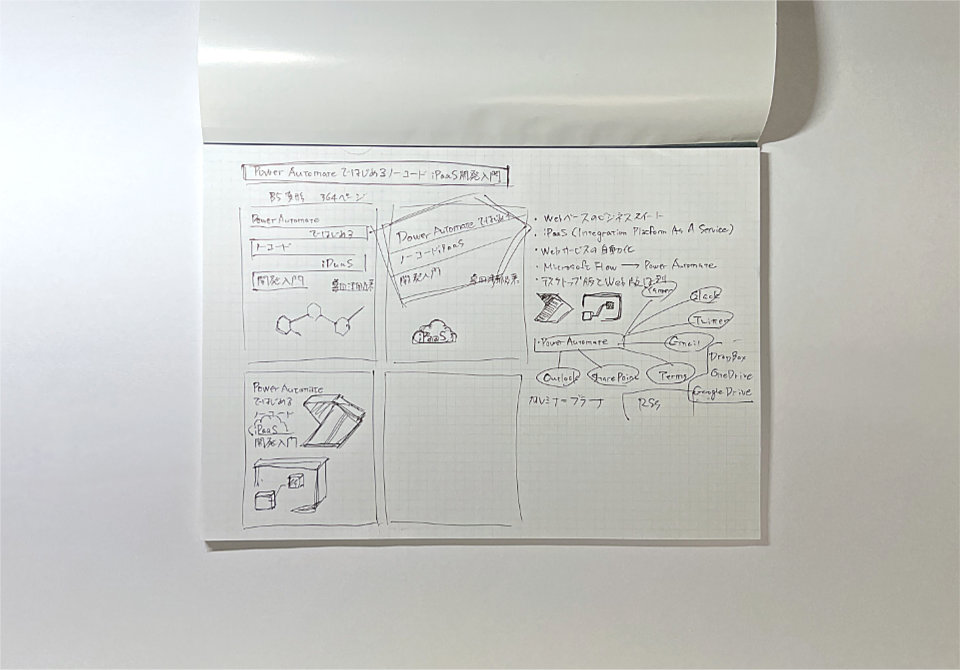
思いついたアイデアを手描きでどんどん描き出してゆく。いつも通り最近のPCやWEB関連類書の流行りなどを意識しながら、絵や文字など何でも書き出す。
ちなみに私が普段使っているのは、DaisoのプランニングパッドというA4判の5mm方眼紙。特に理由はないが、横長の上でとじてある方が使いやすい。
ラフ・デザイン制作
今回は時間がないこともあり、ラフ・デザインの段階で90%程度の完成度を目指した。
サムネイルを元に、さらに発展させたデザイン案を制作。当然、半シリーズ物なので既刊と同じデザイン案も入れる。5点制作した。
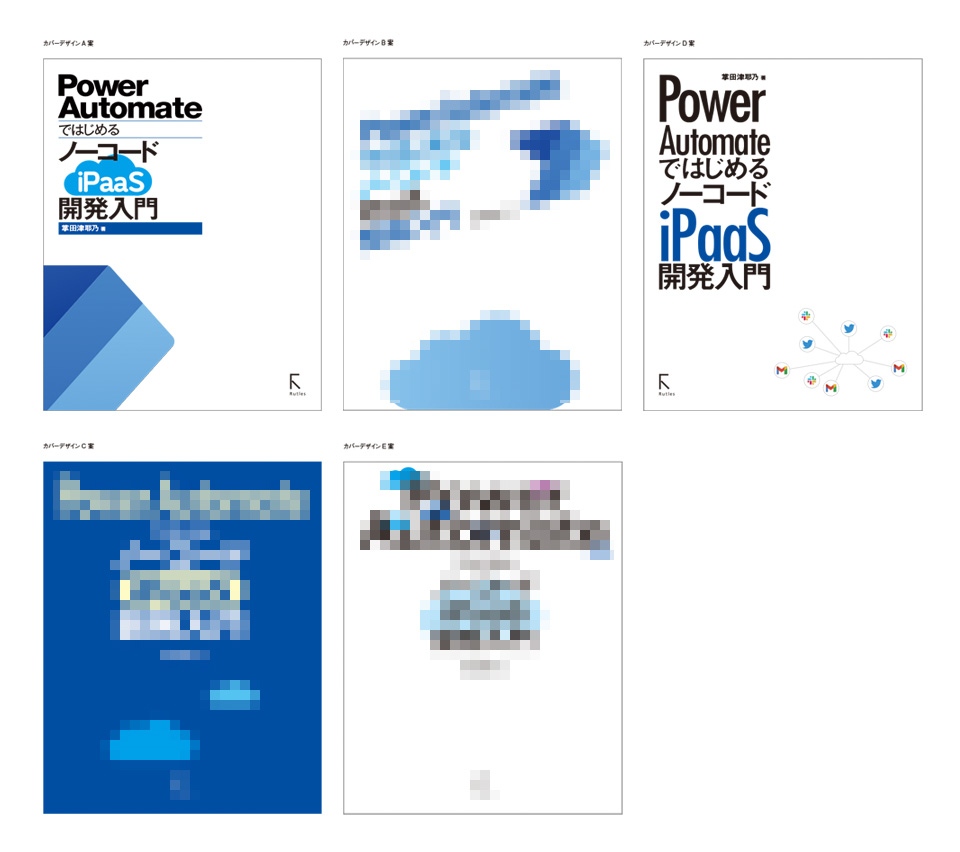
クラウドなので雲、Power Automateの矢印ロゴマークなどを配置。色はPower Automateの青。1案は「様々なサービスがクラウド上でつながる」ことからそれぽいイラストを作成した。
デザイン制作
ラフ・デザイン案を提出したところ、クラウドということがひと目で分かる、イラスト入りの案が気に入ってもらえたようだ。そこでラフ・デザイン案左上にある既刊と同じデザインとの折衷案を新たに作った。
そしてプリントアウトして壁に貼り出す。
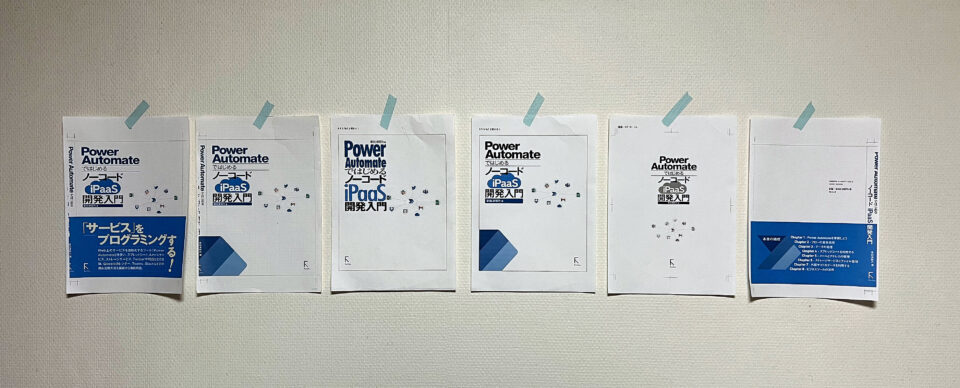
書籍の装丁に限らずだが、特に紙媒体のデザイン案は、一度紙にプリントアウトして壁に貼り出すとよい。貼り出したデザイン案は、他の作業をしている間にもチラチラ見る。そして時間が経つと、自然と新たなアイデアが浮かぶことがよくある。ただ紙にプリントアウトしただけで、机の上に置いておくだけではダメ。壁に貼り無意識のうちにチラチラ見ることに意味がある。
そしてブラッシュアップした2案を制作し提出。
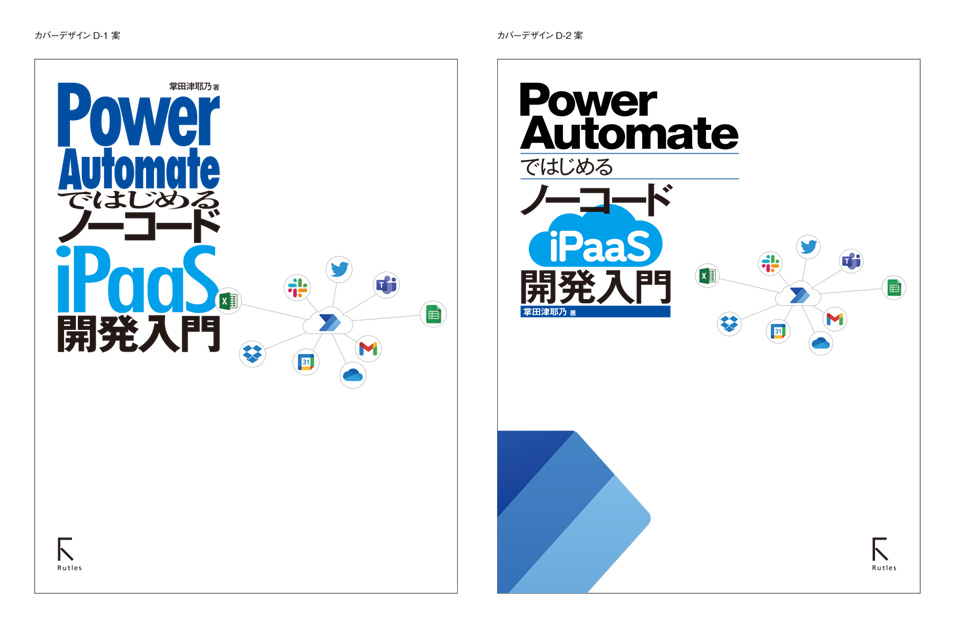
結果左のデザイン案に決定した。
大扉制作
デザインが決まったので、次は製本工程を含め一番時間がかかり本文に係る場所である大扉を制作する。
左綴じなので、中心をやや右に移動し、カバーのデザインにリデザインとリサイズを行う。本文は1色。
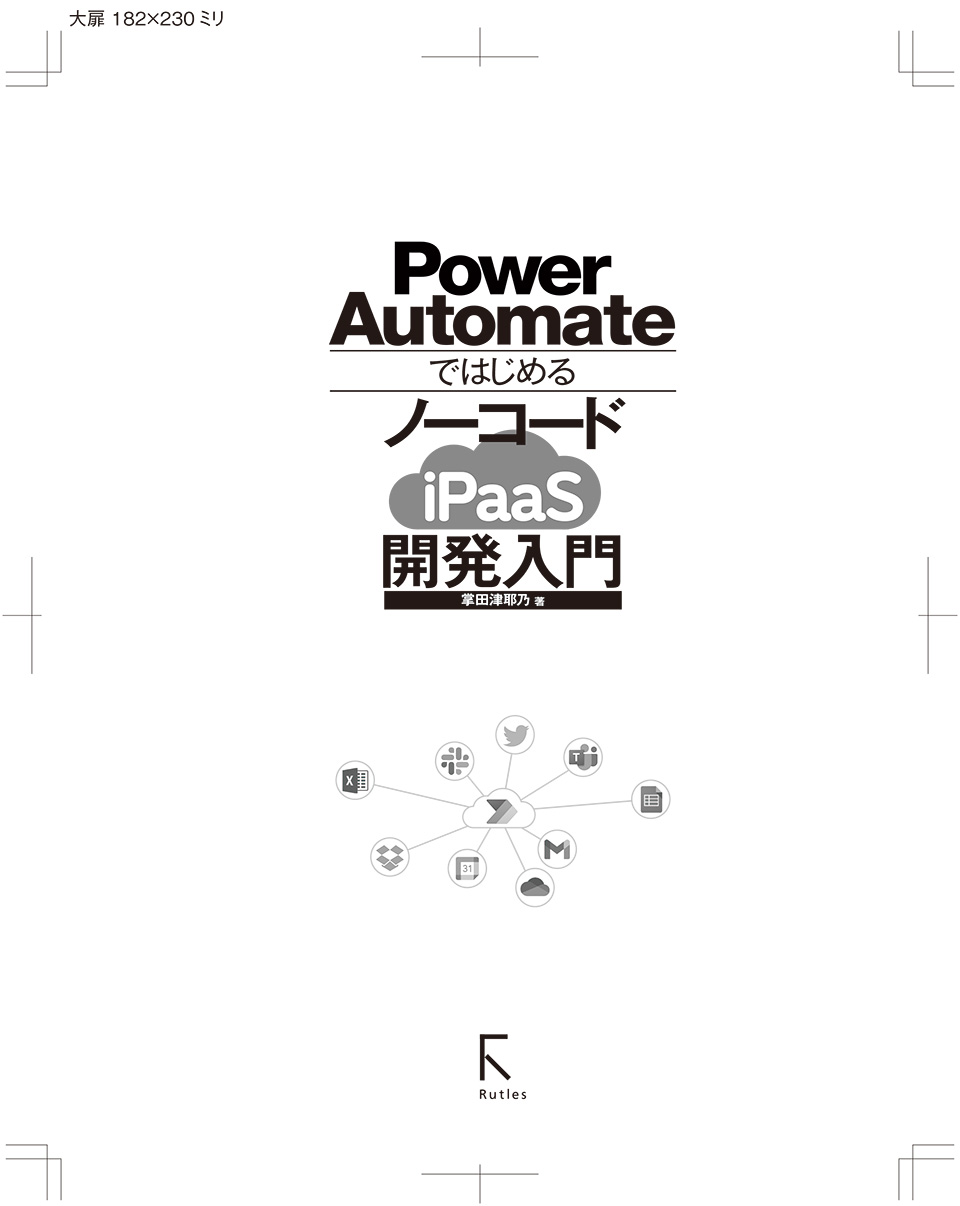
本体表紙制作
本体表紙はPower Automateの特色青1色で塗りつぶす。
クラウドのイメージ・イラストは、サービス・ロゴを描くと小さく煩雑になるのでここでは省略した。
印刷入校時はもちろんスミ版1色のデータに変換する。
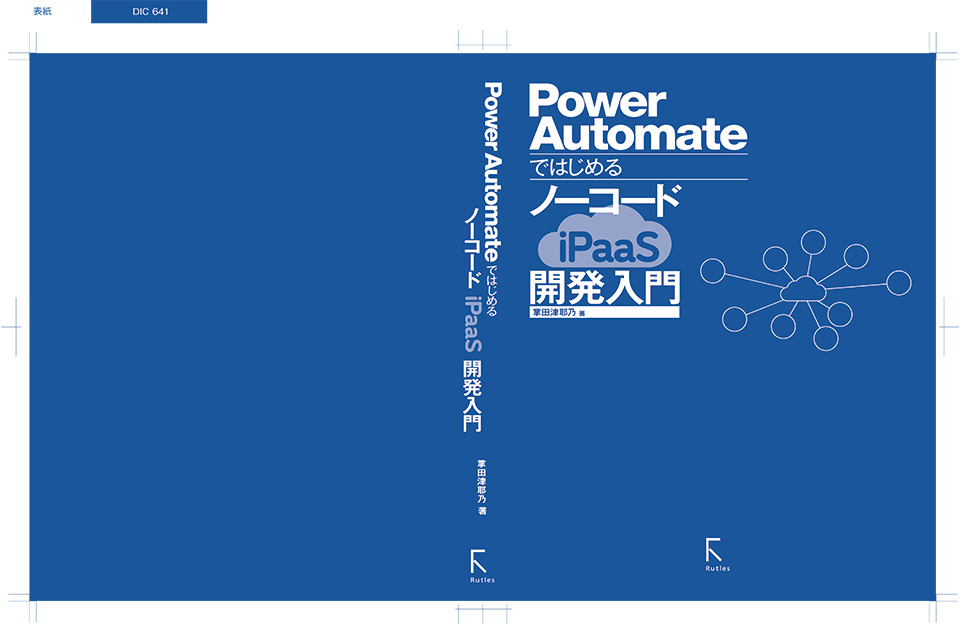
カバーとオビのデザイン制作
私の場合、カバーとオビのデザインは同時に行う。カバーとオビのレイヤーを分けて作る。
一番の理由はカバーとオビお互い文字の位置関係や読みやすさを検討しやすいから。これは誰でも同じだろう。
オビの地色は紺色でも良かったが、やや硬くなり過ぎるので、シアン・ベタ(100%)とした。
オビの上部にクラウド・サービスのイラストが入っているので、オビにイラストを入れると煩雑になる。そして「サービス」を~というキャッチコピーをそのまま2段組で配置すると、イラストや画像がなく、やや平面的になるので、手に取った人にキャッチが目に付くように文字を縦横組混合にして配置した。さらに目立つようにキャッチコピーにはイエロー60%を指定。100%だと下品になる。
表4オビには目次が入る。文字量が少なく、そのまま配置してもつまらないので、Power Automateのロゴを入れた。
本当はカバーと異なり、オビのデザインは凝る必要がない。私は考えてしまう方だが、オビは広告に近く、捨てられてしまう事が前提だからなのか、カバー・デザインはすごくても、オビは単に文字の羅列のような書籍は多い。
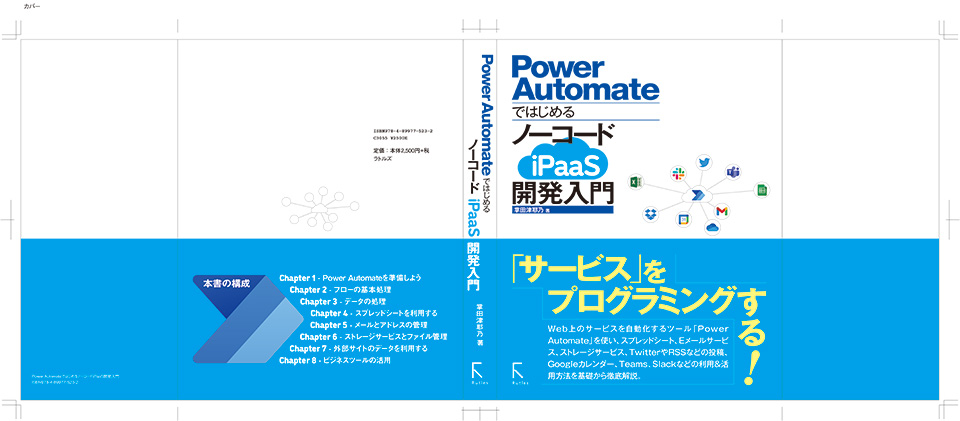

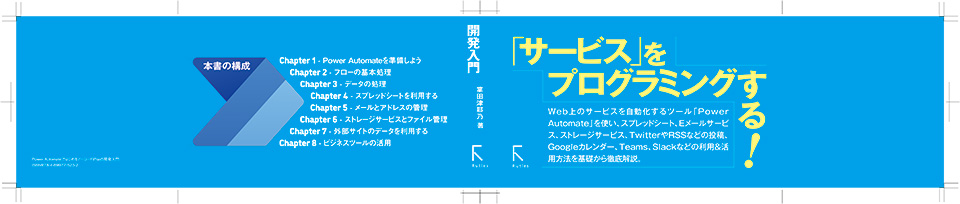
Illustratorのドキュメント情報で、フォントのアウトライン漏れはないか、配置した画像データにRGBモードのものはないか、特色は使われていないかなど一通りチェックして高解像PDFファイルを作成、入稿した。カバーとオビの表面加工はマットPPに指定。
見本誌が届くのを待つ。
見本誌が届く
見本誌が届き開封する。緊張する一瞬だ。何冊装丁を手掛けていてもこれだけは慣れない。
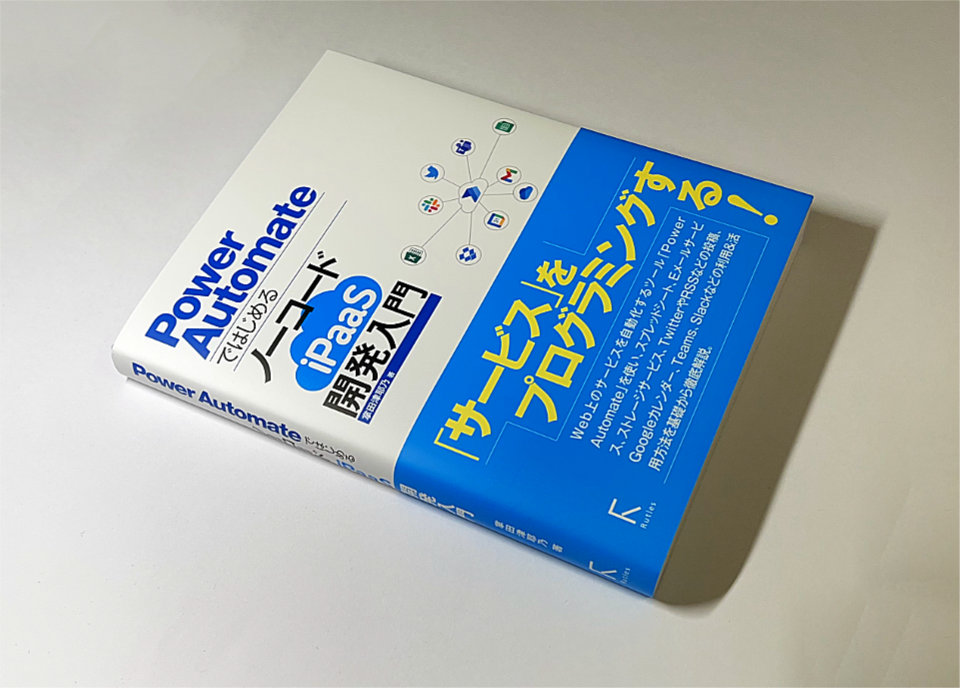
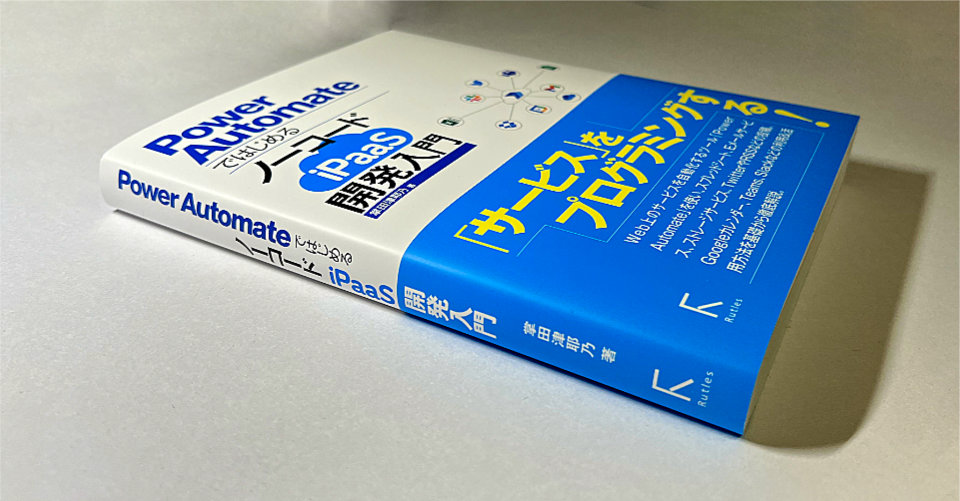
オビがやや右にずれているのが気になる(中心が右寄り)。データは間違えていない。
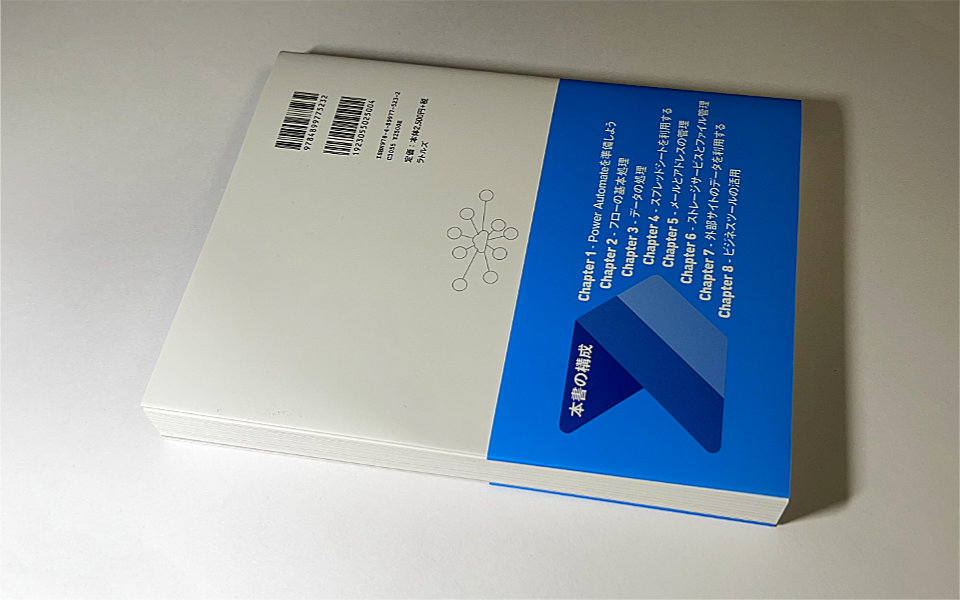
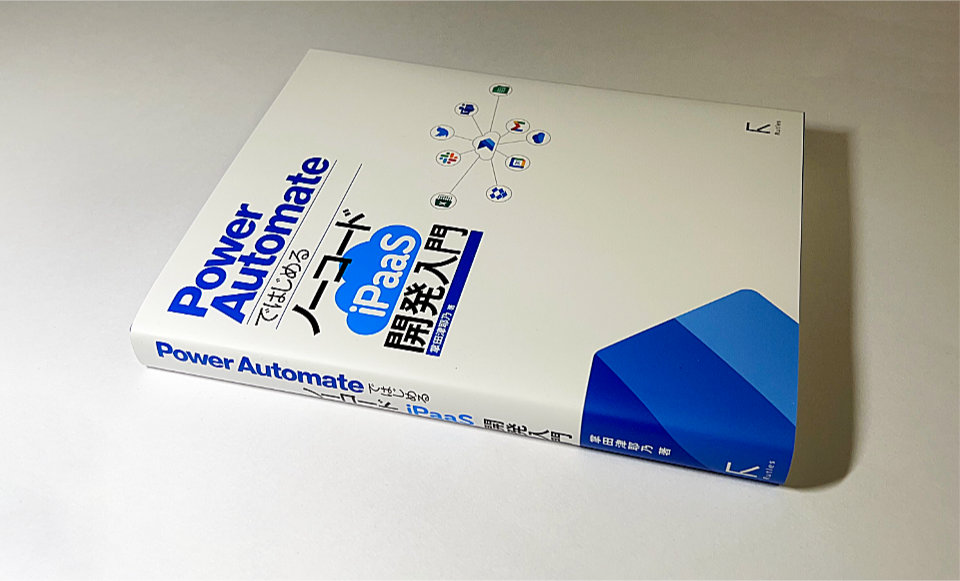
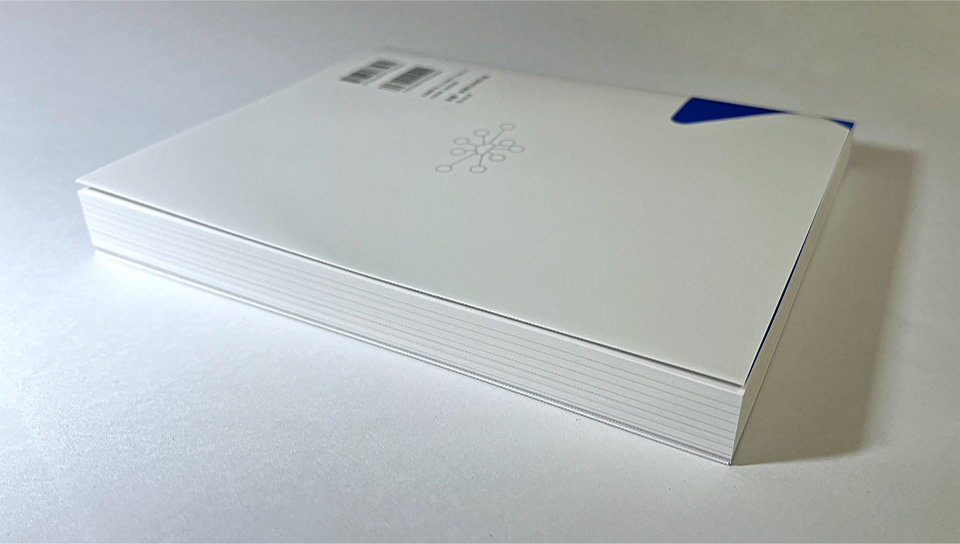
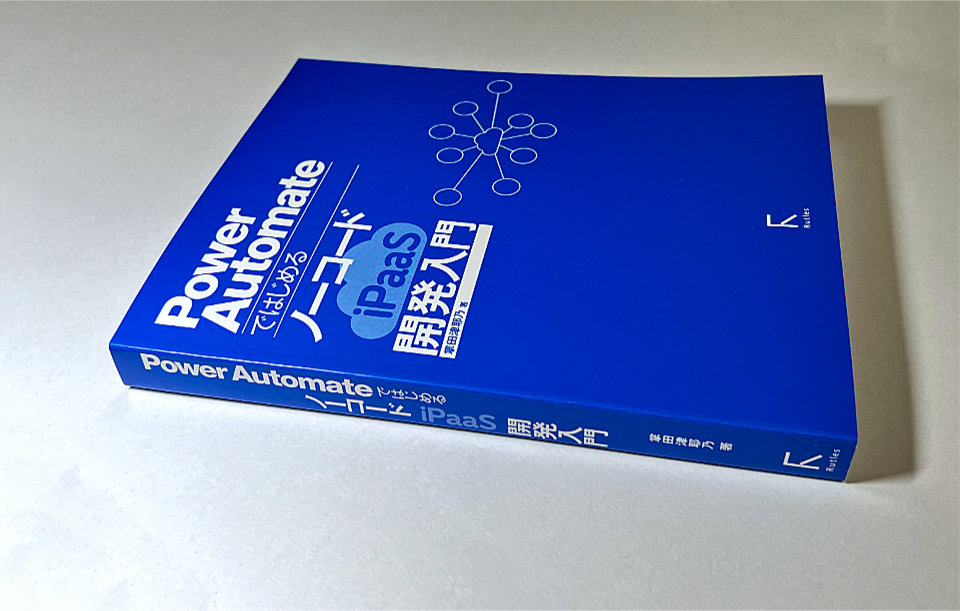

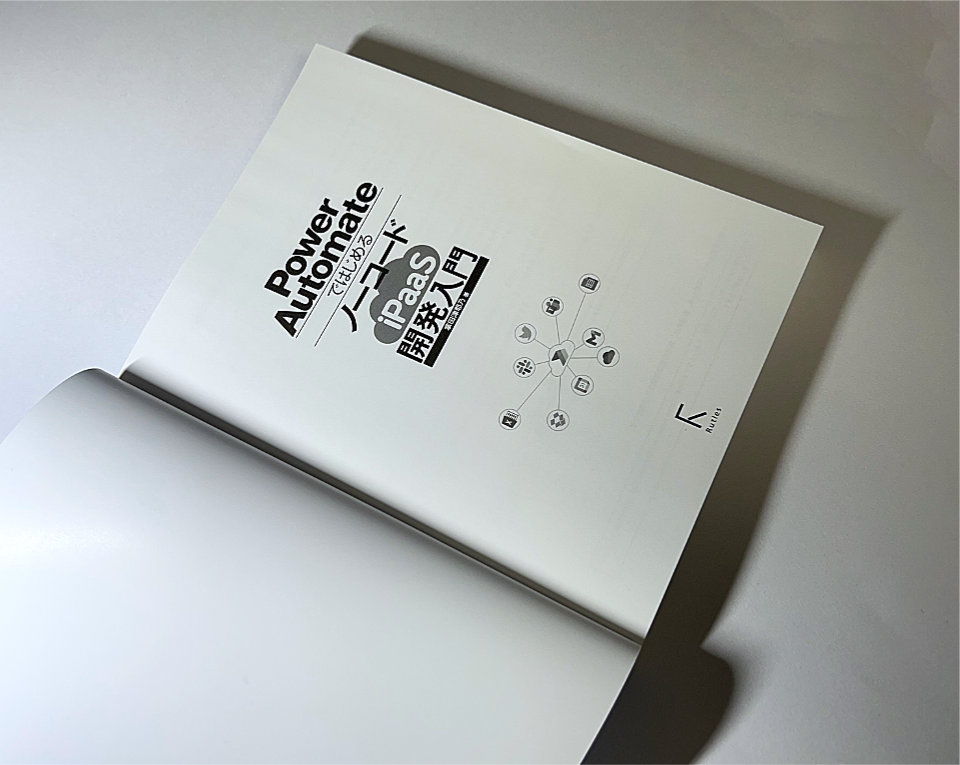
オビがやや右にずれている以外は問題なし。
このところ私自身も内容に興味がある書籍の装丁を手掛けているが、なかなか読む時間が取れないのが残念。組版は担当していないので、見本誌が届くまで詳しい内容はわからないのだが、初心者向けにわかりやすく書いてあるので、興味がある人は是非。